スポンサーリンク
OpenPyXLを使用すると、PythonからExcelを操作することができます。
本記事では、OpenPyXLを使用したコメントを挿入する方法について、詳しくご説明します。
こんな人に読んでほしい
- Pythonを使用してExcelを操作したい人
- OpenPyXLを使用した、コメントを挿入する方法を知りたい人
コメントの挿入
コメントの挿入(サイズ指定なし)
以下を入力することで、サイズ指定なしのコメントを挿入することができます。
#input
import openpyxl
from openpyxl.comments import Comment
wb = openpyxl.load_workbook("Sheet.xlsx")
ws = wb['Sheet1']
ws["A1"].comment = Comment('コメントをここに入力', 'Comment Author')
ws['A1'].comment.text
ws['A1'].comment.author
# 名前を付けて保存
wb.save("Sheet004.xlsx")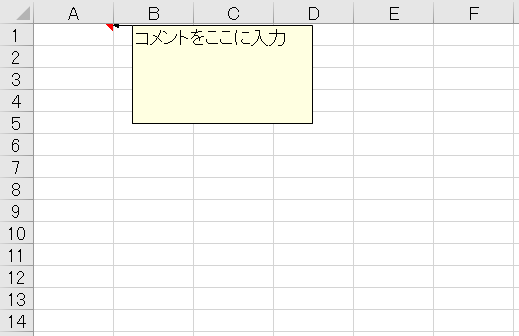
コメントの挿入(サイズ指定あり)
以下を入力することで、指定サイズのコメントを挿入することができます。
#input
import openpyxl
from openpyxl.comments import Comment
wb = openpyxl.load_workbook("Sheet.xlsx")
ws = wb['Sheet1']
comment = Comment('コメントをここに入力', 'Comment Author')
comment.width = 300
comment.height = 200
ws["A1"].comment = comment
# 名前を付けて保存
wb.save("Sheet005.xlsx")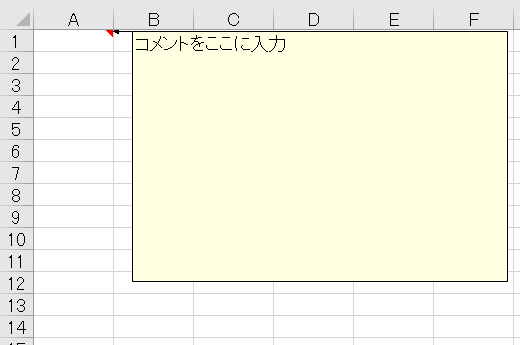
まとめ
この記事では、OpenPyXLを使用したコメントを挿入する方法について、ご説明しました。
本記事を参考に、ぜひ試してみて下さい。
参考
Python学習用おすすめ教材
Pythonの基本を学びたい方向け
リンク
統計学基礎を学びたい方向け
リンク
Pythonの統計解析を学びたい方向け
リンク
おすすめプログラミングスクール
Pythonをはじめ、プログラミングを学ぶなら、TechAcademy(テックアカデミー)がおすすめです。
私も入っていますが、好きな時間に気軽にオンラインで学べますので、何より楽しいです。
現役エンジニアからマンツーマンで学べるので、一人では中々続かない人にも、向いていると思います。
無料体験ができますので、まずは試してみてください!
\まずは無料体験!/
スポンサーリンク



